.NET框架是运行许多Windows应用程序和游戏的重要组件。如果缺少或版本不匹配,可能会导致软件无法启动或运行异常。那么,如何正确安装.NET框架呢?本文将为你介绍安装.NET框架的方法,帮助你轻松搞定这个问题。

一、检查系统是否已安装.NET框架
首先,在安装.NET框架之前,建议先检查当前系统是否已经安装了合适的版本,避免重复安装或版本冲突。
1、使用Windows功能检查
在Windows搜索栏输入“控制面板”并打开。
点击“程序”>“启用或关闭Windows功能”。
在弹出的窗口中,查看是否勾选了“.NETFramework”相关选项。
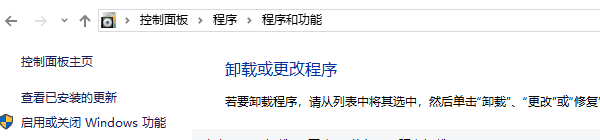
2、使用命令行检查
按下 Win+R 打开“运行”窗口,输入 cmd,回车。
在命令提示符窗口输入以下命令,并按Enter:
reg query "HKEY_LOCAL_MACHINE\SOFTWARE\Microsoft\NET Framework Setup\NDP" /s
结果中会显示已安装的.NET版本,如果有最新版本则无需安装。
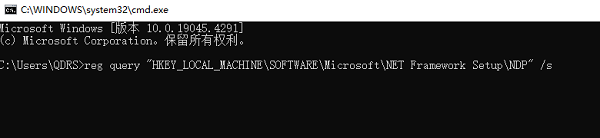
二、使用星空运行库修复大师一键修复.NET问题
如果你遇到.NET安装失败、系统缺少.NET组件或游戏/软件提示“缺少.NET运行库”的问题,可以使用星空运行库修复大师来自动修复,它能够智能检测系统缺失的.NET组件,并自动下载安装,省去手动操作的麻烦。
1、点击下方按钮直接下载并安装星空运行库修复大师。

2、完成后打开软件,点击主界面的“扫描”,软件会自动检测系统中缺少或损坏的.NET运行库。
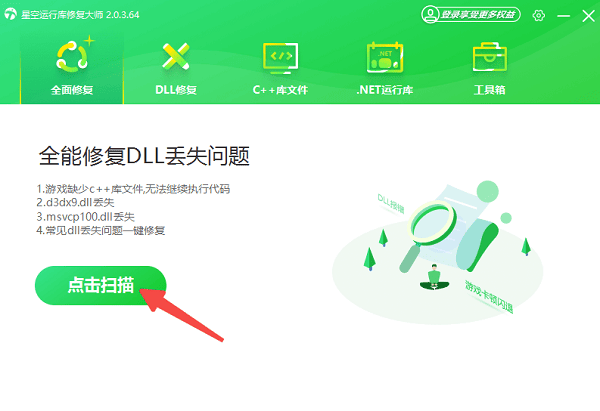
3、勾选或全选你需要安装的.NET运行库,点击“立即修复”,软件会自动下载安装所需的.NET版本。
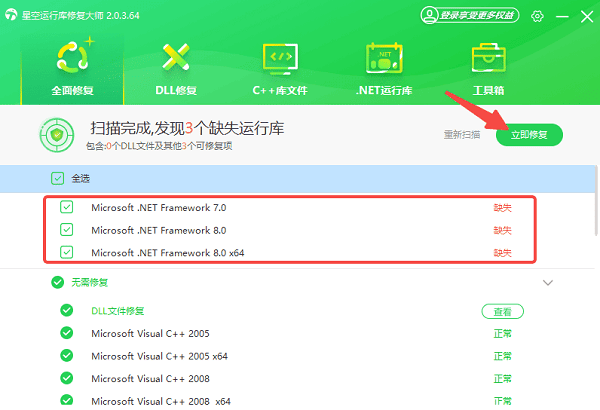
4、等待修复完成后,建议重启电脑,使新的.NET组件生效。
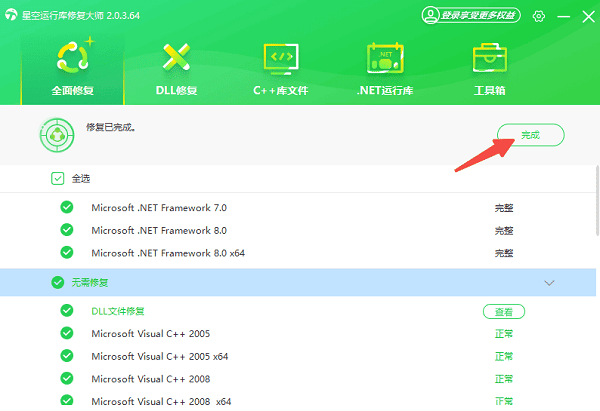
三、访问微软网站安装.NET框架
此外,微软网站提供了.NET框架的安装程序,可用于手动安装不同版本的.NET,这个方法适合对电脑操作比较熟悉的用户。
1、打开浏览器,访问微软网站,并找到.NET的下载页面。
2、选择需要的.NET版本,如.NETFramework4.0、.NET6.0或.NET8.0。下载相应的运行时(Runtime)或开发包(SDK)。
3、双击下载的.exe文件,按照提示进行安装。
4、安装完成后,重启电脑,以确保新版本生效。
5、重新打开命令提示符(CMD),输入:dotnet--version。
6、如果正确显示版本号,则说明安装成功。
四、通过Windows更新安装.NET框架
另外,Windows更新通常会包含最新的.NET运行库,你也可以通过更新系统来安装.NET。
1、在Windows搜索栏输入“Windows更新”,然后打开“Windows更新设置”。
2、点击“检查更新”,等待系统搜索可用更新。
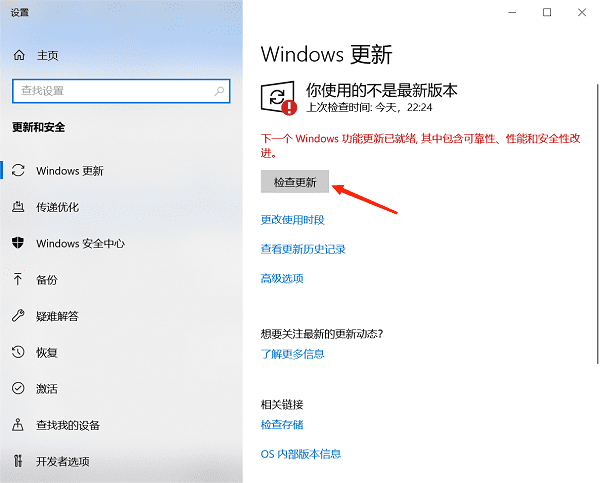
3、如果Windows更新列表中有“.NETFramework更新”,勾选后点击“安装”。
4、等待安装完成,系统可能会要求重启。
五、手动启用.NETFramework3.5
部分老旧软件可能需要.NETFramework3.5(Windows10/11默认未启用),需要手动开启。
1、打开控制面板,进入“程序”>“启用或关闭Windows功能”。
2、勾选“.NETFramework3.5(包括.NET2.0和3.0)”,点击“确定”。
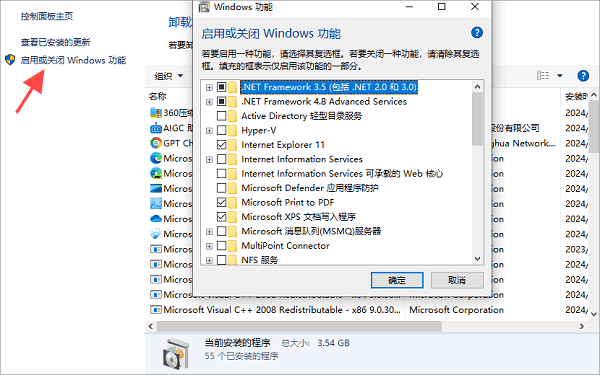
3、Windows可能会提示需要联网下载组件,选择“从Windows更新安装”。
4、等待安装完成后,重启电脑即可生效。

以上就是.NET框架的安装教程。希望对大家有所帮助。如果遇到网卡、显卡、蓝牙、声卡等驱动的相关问题都可以下载“驱动人生”进行检测修复,同时驱动人生支持驱动下载、驱动安装、驱动备份等等,可以灵活的安装驱动。


